Ubuntu, qui est basé sur la conception de Debian, qui est l'une des meilleures distributions Linux actuellement disponibles. Bien que cette distribution Linux ait été conçue pour les ordinateurs personnels (PC), elle peut également être déployée sur des serveurs. Chaque système d'exploitation possède différents types de répertoires qui stockent plusieurs fichiers. L'espace de stockage est un problème courant de nos jours dans la plupart des systèmes, donc pour libérer de l'espace ou pour supprimer les copies en double des mêmes répertoires, nous devons supprimer les répertoires. Ubuntu propose plusieurs façons de supprimer des répertoires pour libérer de l'espace, ce qui sera décrit en détail dans cet article.
Un répertoire est une structure de catégorisation dans les systèmes de fichiers qui contient des références à d'autres fichiers informatiques et peut-être à d'autres répertoires. La tâche principale d'un service d'annuaire est de contrôler les interactions entre les consommateurs et leurs ressources informatiques au sein d'une organisation ou de gérer le même type de données en un seul endroit. Dans cet article, le processus de suppression du répertoire sur le système Ubuntu sera discuté.
Supprimer un répertoire dans Ubuntu
Ubuntu propose les deux manières de supprimer le répertoire :l'interface utilisateur graphique et l'interface de ligne de commande. Vous trouverez ci-dessous quelques façons de supprimer un répertoire.
- Supprimer le répertoire à l'aide de l'interface graphique
- Supprimer le répertoire à l'aide de la commande rm
- Supprimer le répertoire à l'aide de la commande rmdir
Ci-dessous, ces méthodes sont expliquées en détail.
Supprimer le répertoire à l'aide de l'interface graphique
Si vous êtes débutant et que vous ne savez pas comment utiliser le terminal Linux, vous pouvez également supprimer le répertoire à l'aide de la méthode GUI.
Pour supprimer le répertoire, faites un clic gauche sur le répertoire et cliquez sur l'option "déplacer vers la corbeille". Comme je voulais supprimer le répertoire "Linux" du dossier Documents, je vais déplacer le curseur dessus, puis cliquer dessus avec le bouton gauche, puis cliquer sur l'option "Déplacer vers la corbeille" dans la liste déroulante, comme indiqué ci-dessous.
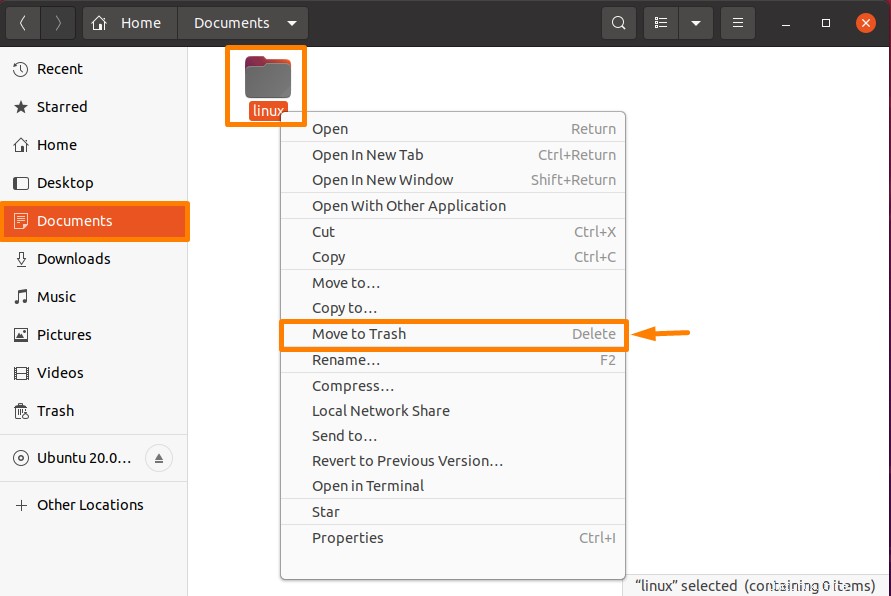
Après avoir sélectionné cette option, vous devriez pouvoir voir que le répertoire n'est plus disponible, comme indiqué ci-dessous.
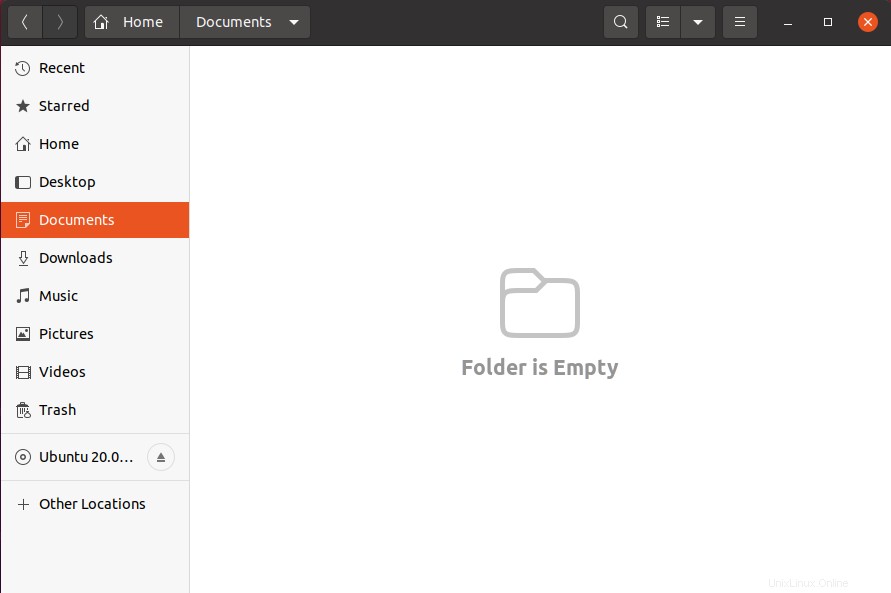
Supprimer le répertoire à l'aide de la commande rm
La commande rm est abrégée en "remove". Cette commande est utilisée pour supprimer des éléments de systèmes de fichiers tels que Linux, tels que des fichiers, des liens symbolisés, des répertoires, etc. Cette opération fonctionne généralement de manière silencieuse et vous devez être prudent lorsque vous l'utilisez car après avoir supprimé des fichiers, vous ne pourrez pas récupérer les données de ces fichiers ou répertoires. Il ne supprime pas le répertoire par défaut sauf s'il est utilisé avec une option
Comment supprimer un répertoire vide
La syntaxe mentionnée ci-dessous est utilisée pour supprimer un répertoire vide à l'aide de rm.
$ rm -d directory_name |
Exécutez la commande mentionnée ci-dessous pour supprimer le répertoire "Linux".
$ rm -d linux |
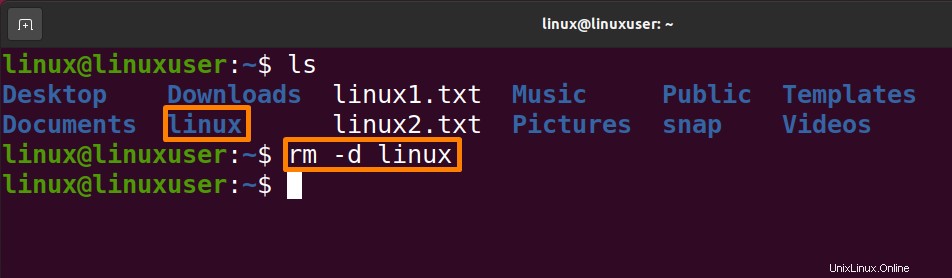
Sortie :
Le répertoire Linux sera supprimé dans la sortie ci-dessous :
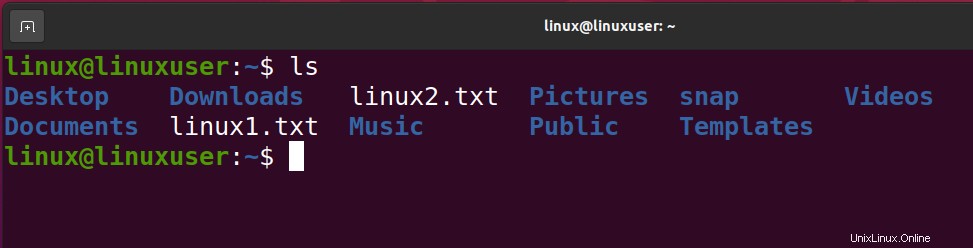
Comment supprimer un répertoire non vide
Vous trouverez ci-dessous la syntaxe pour supprimer tous les fichiers et répertoires qui ne sont pas vides à l'aide de rm.
$ rm -r directory_name |
-r : option récursive
Exécutez la commande mentionnée ci-dessous pour supprimer le répertoire "Linux" non vide.
$ rm -r linux |
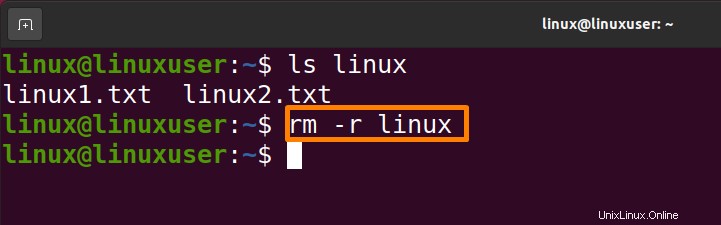
Sortie :
Le répertoire Linux contenant les fichiers sera supprimé dans la sortie ci-dessous :

Ci-dessous rm est utilisé avec les arguments -r et -f pour supprimer le répertoire non vide et tous les fichiers sans y être invité :
$ rm -rf directory_name |
La commande mentionnée supprimera un répertoire "Linux" non vide sans y être invité.
$ rm -rf linux |
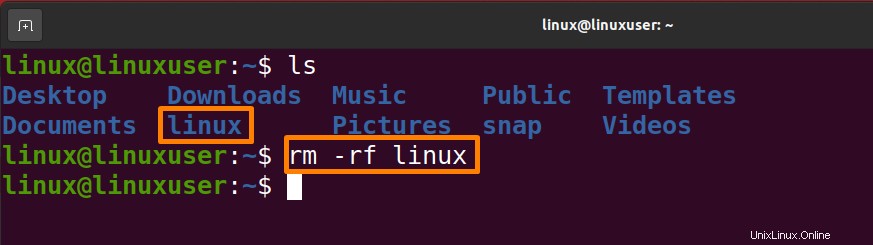
Sortie :
Le répertoire Linux sera supprimé dans la sortie ci-dessous :

Comment supprimer plusieurs répertoires
Vous trouverez ci-dessous la syntaxe pour supprimer plusieurs répertoires à l'aide de la commande rm.
$ rm -r directory_name1 directory_name2 ….. |
Exécutez la commande mentionnée ci-dessous pour supprimer les répertoires "linux1" et "linux2".
$ rm -r linux1 linux2 |
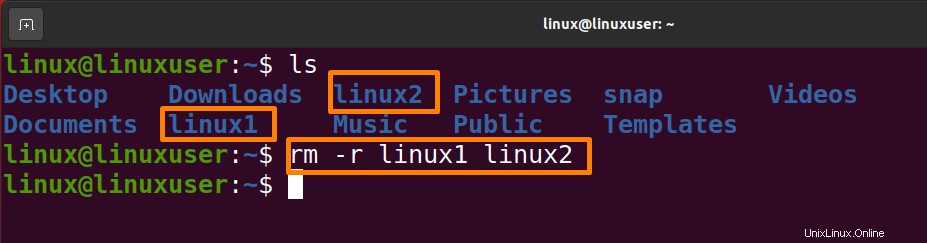
Sortie :
Les répertoires linux1 et linux2 seront supprimés dans la sortie ci-dessous :

Supprimer le répertoire à l'aide de la commande rmdir
Sous Linux, la commande rmdir est utilisée pour supprimer des répertoires vides ou des répertoires du système. Ce n'est que si tous les répertoires spécifiés dans l'interface de ligne de commande sont vides que la commande rmdir les efface. Si le répertoire fourni contient des répertoires ou des fichiers, la commande rmdir ne pourra pas les supprimer.
Vous trouverez ci-dessous la syntaxe pour supprimer un répertoire vide à l'aide de rmdir.
$ rmdir directory_name |
Exécutez la commande ci-dessous pour supprimer le répertoire "Linux" vide à l'aide de rmdir.
$ rmdir -r linux |
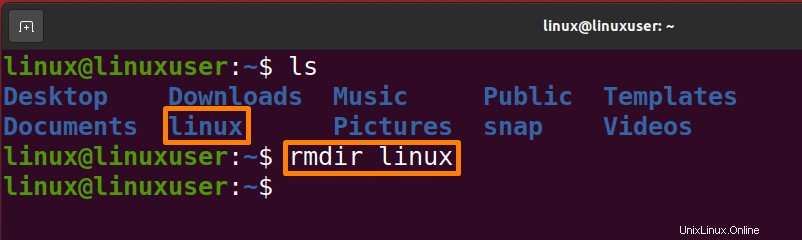
Sortie :
Le répertoire Linux sera supprimé dans la sortie ci-dessous :

Conclusion
Pour résoudre le problème d'espace de stockage, nous devons supprimer les répertoires qui ne nous sont plus utiles. Ubuntu propose plusieurs façons de supprimer le répertoire. Cet article concerne la suppression d'un répertoire à l'aide de la méthode GUI, de la commande "rm" et de la commande "rmdir". Toutes ces méthodes sont discutées en détail.